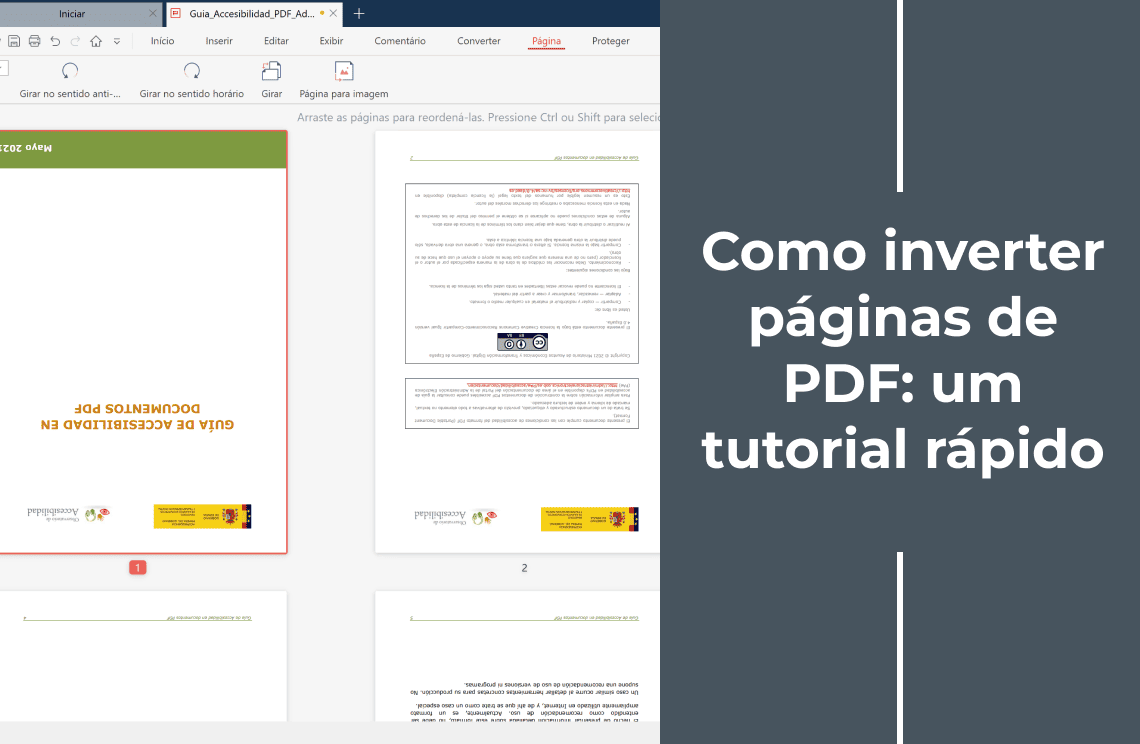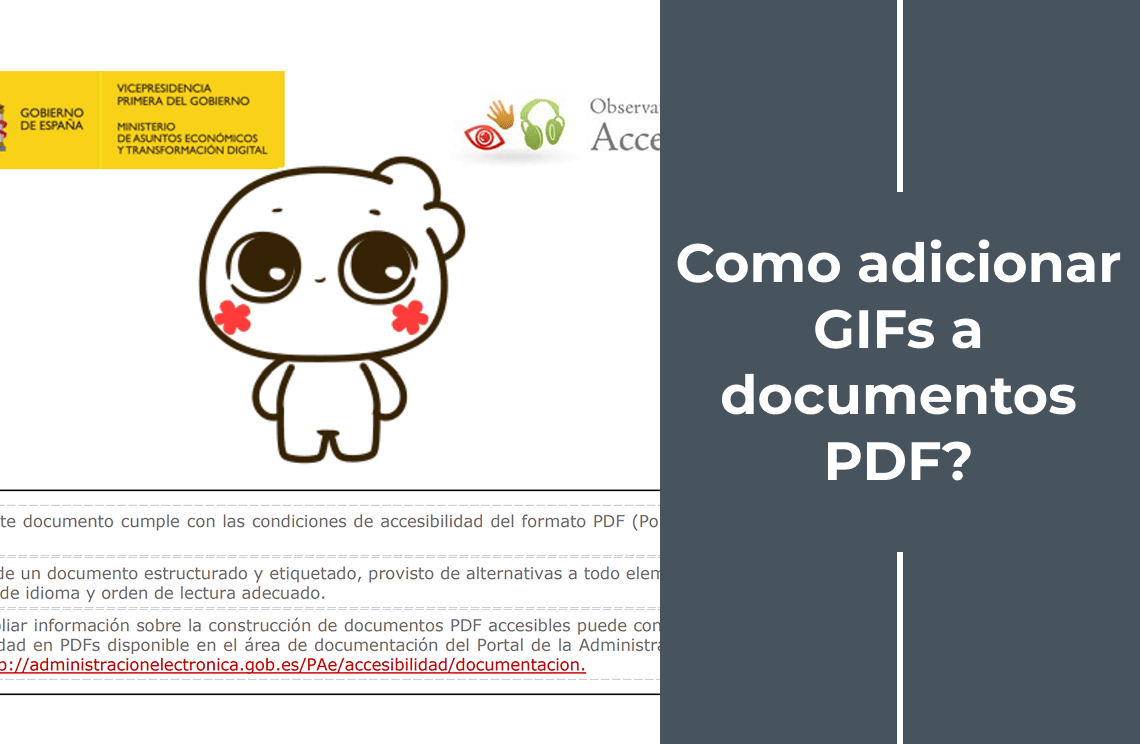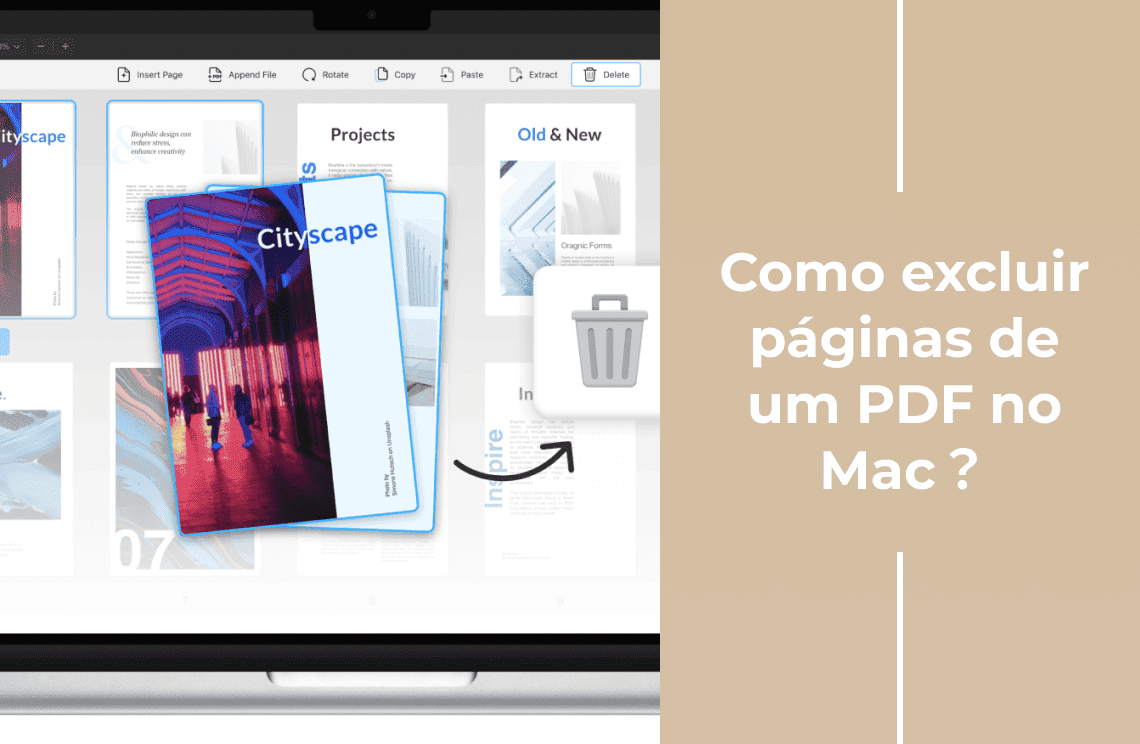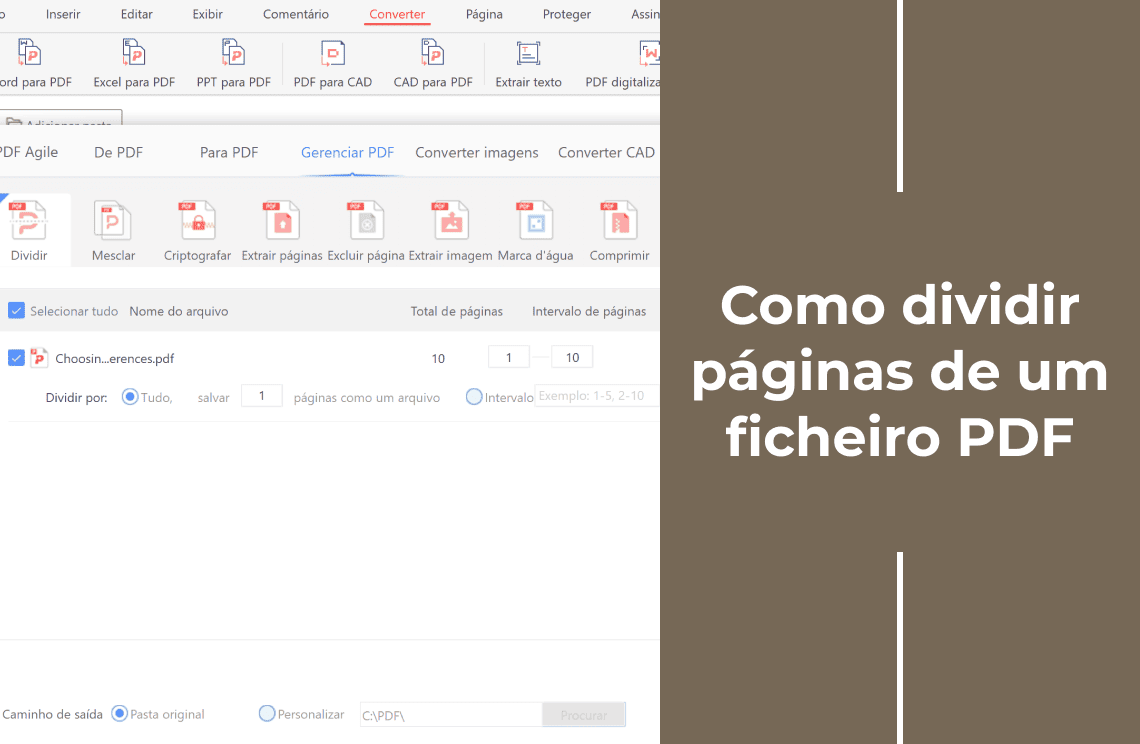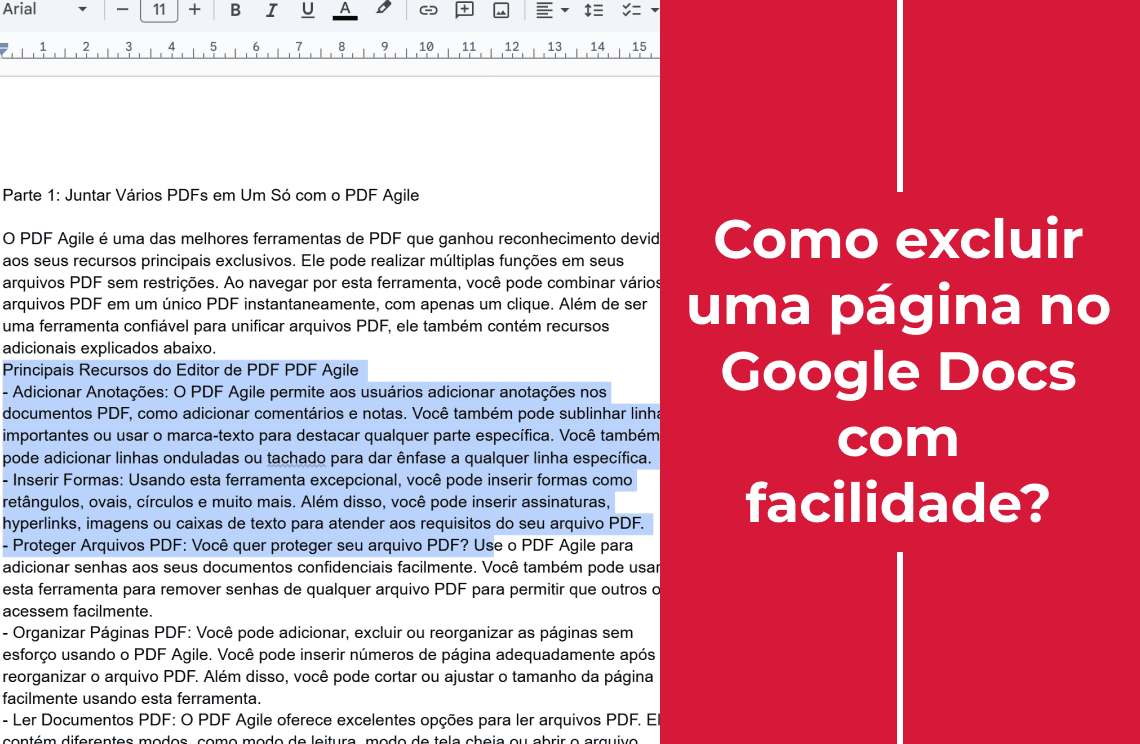Sabe o quão úteis são os ficheiros PDF, certo? São perfeitos para trabalhos escolares, relatórios profissionais, livros digitais e muito mais. Gostamos tanto dos PDFs porque têm sempre o mesmo aspeto em qualquer computador. Mas já alguma vez abriu um PDF e percebeu que algumas páginas estavam de cabeça para baixo ou viradas de lado? É frustrante e difícil de ler.
Então, porque inverter uma página de PDF? Suponha que digitalizou um conjunto de documentos, ou alguém lhe enviou um ficheiro em que as páginas não estão na direção correta. Não pode ficar a inclinar a cabeça cada vez que quer ler. Precisa que essas páginas fiquem na orientação correta.
Para corrigir o problema dos PDFs invertidos, precisa de uma ferramenta capaz de manipular ficheiros PDF. Aqui reunimos algumas formas rápidas de colocar um PDF na posição certa e guardá-lo. Para isso, pode utilizar o PDF Agile no Windows, o Pré-visualização no Mac, ou até o Google Drive no seu navegador.
É aqui que o PDF Agile se torna o seu melhor aliado. Pense no PDF Agile como a ferramenta definitiva para tudo o que esteja relacionado com PDFs. É extremamente versátil e permite-lhe trabalhar com PDFs como um verdadeiro profissional. Inverter uma página num PDF com o PDF Agile é muito simples — e vou mostrar-lhe exatamente como o fazer. Veremos três métodos simples para colocar as páginas na orientação correta. Vamos começar!
Porque é que pode precisar de inverter uma página em PDF?
Situações comuns
Inverter páginas de um PDF pode ser útil em muitas situações. Eis alguns exemplos:
- Documentos digitalizados: ao digitalizar documentos em papel, podem acabar de cabeça para baixo ou de lado no ficheiro PDF.
- Ficheiros recebidos: pode receber um PDF de outra pessoa com páginas na direção errada.
- Trabalhos ou relatórios: algumas páginas podem ter sido orientadas de forma diferente durante a criação do projeto e precisar de correção.
Benefícios de um controlo total
Ter controlo completo sobre a orientação das páginas oferece várias vantagens:
- Legibilidade: um documento em que todas as páginas estão na orientação correta é muito mais legível.
- Aspeto profissional: páginas bem alinhadas conferem ao documento um aspeto limpo e profissional.
- Eficiência: rodar as páginas rapidamente resolve o problema sem necessidade de voltar a digitalizar ou recriar o documento.
- Flexibilidade: pode alterar as orientações para apresentações, relatórios, etc.
Estas vantagens asseguram que os seus ficheiros PDF estão bem organizados e sempre legíveis, tornando o seu trabalho mais profissional e eficaz.
Método 1: Utilizar a função Rodar do PDF Agile
Instruções
1. Abrir o seu PDF: Comece por abrir o documento PDF no PDF Agile.
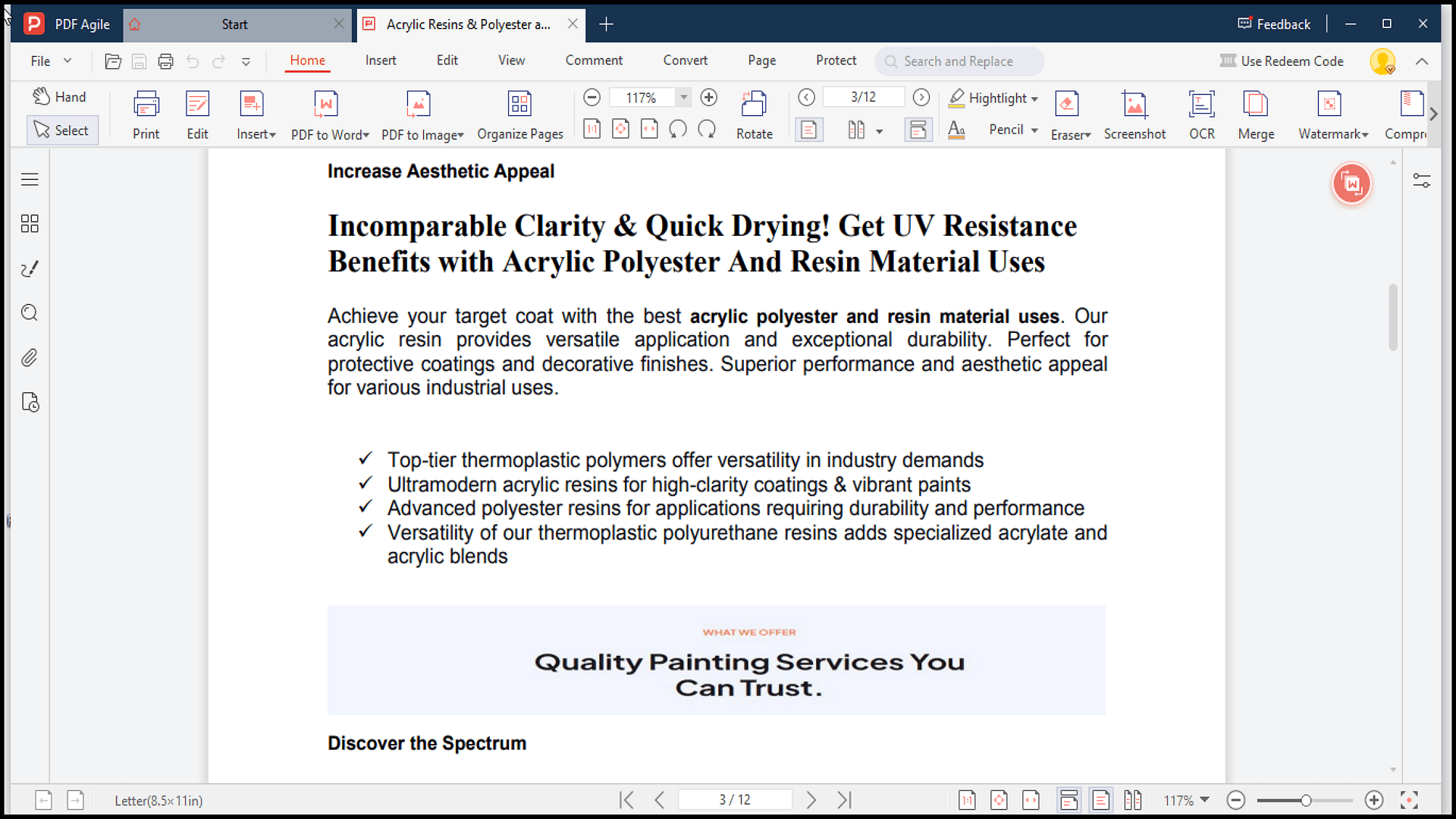
2. Ir ao separador Editar: Vá até ao separador “Editar” na parte superior da página.
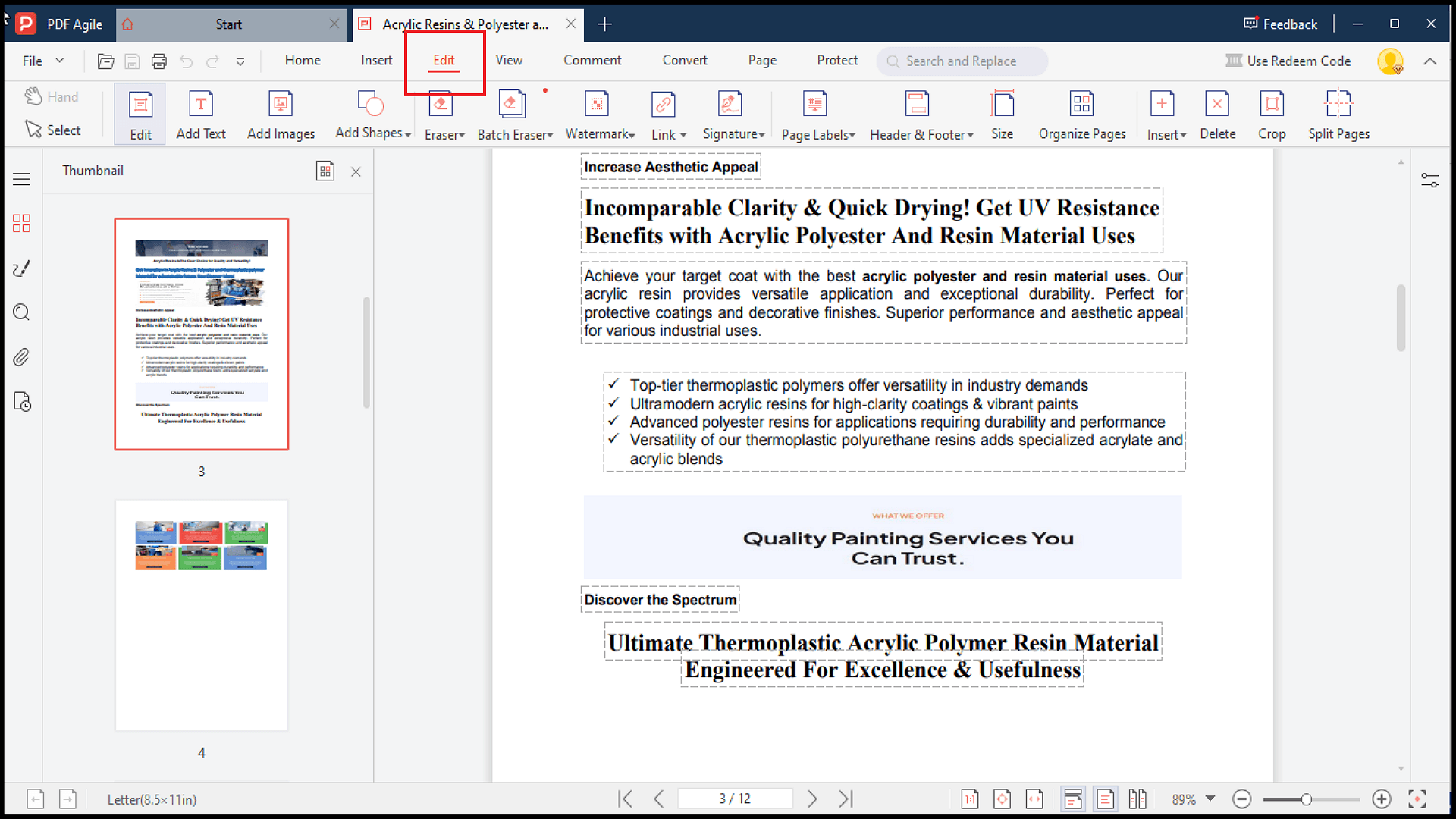
3. Escolher a página: Selecione a página que pretende rodar.
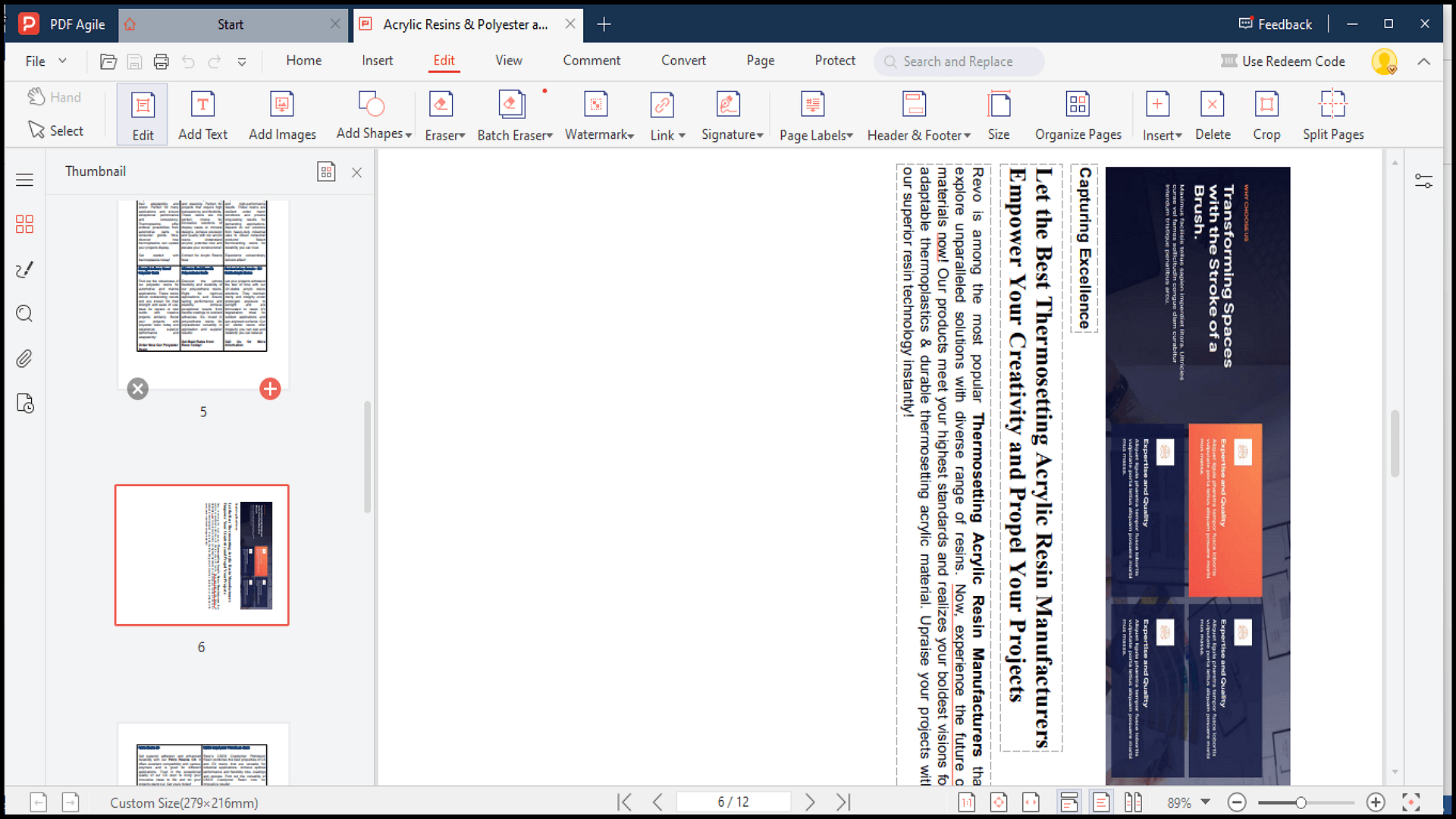
4. Clique em Organizar páginas e desça até à página selecionada.
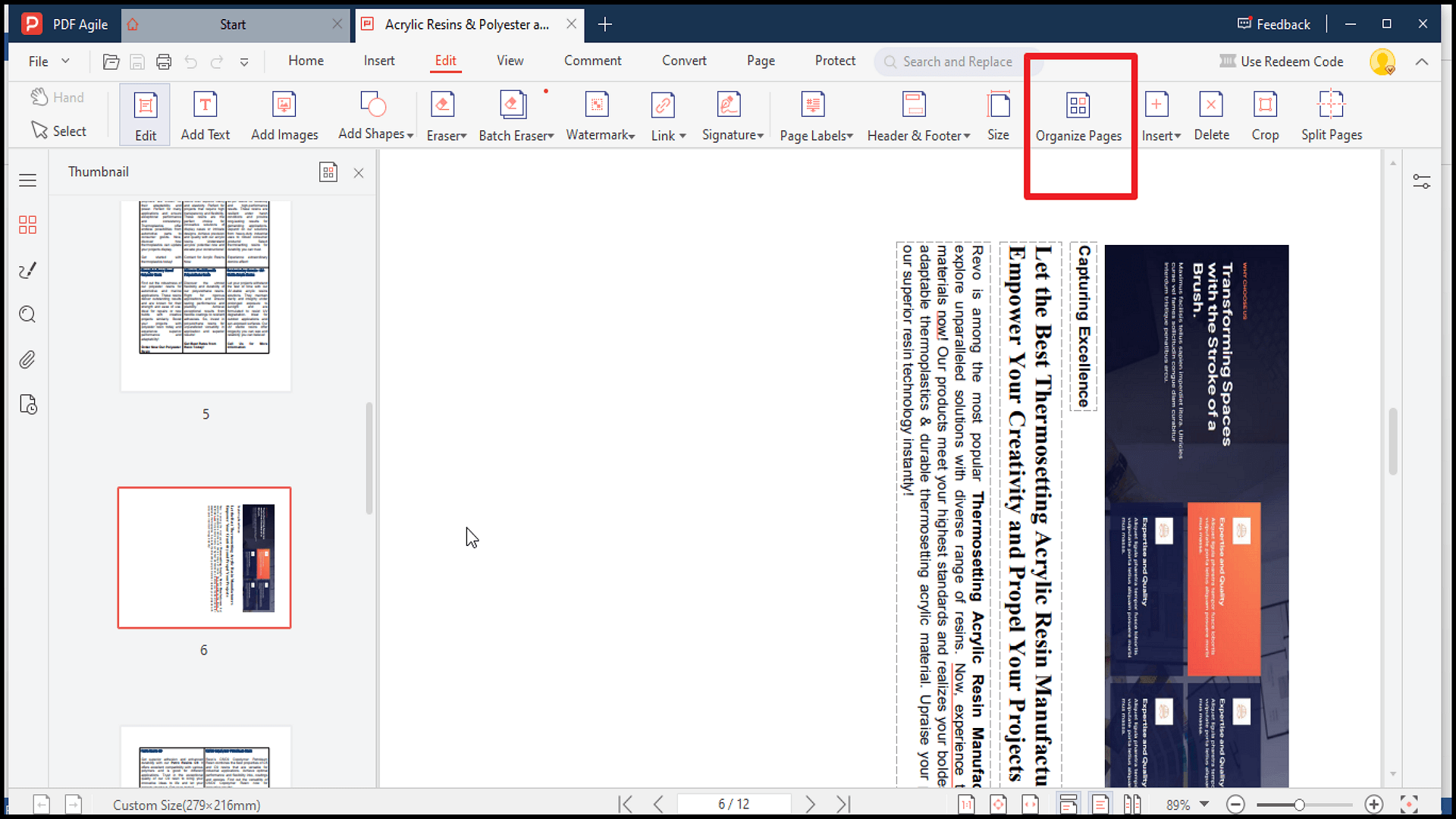
5. Rodar a página: Rode a página horizontal ou verticalmente utilizando os botões de rotação.
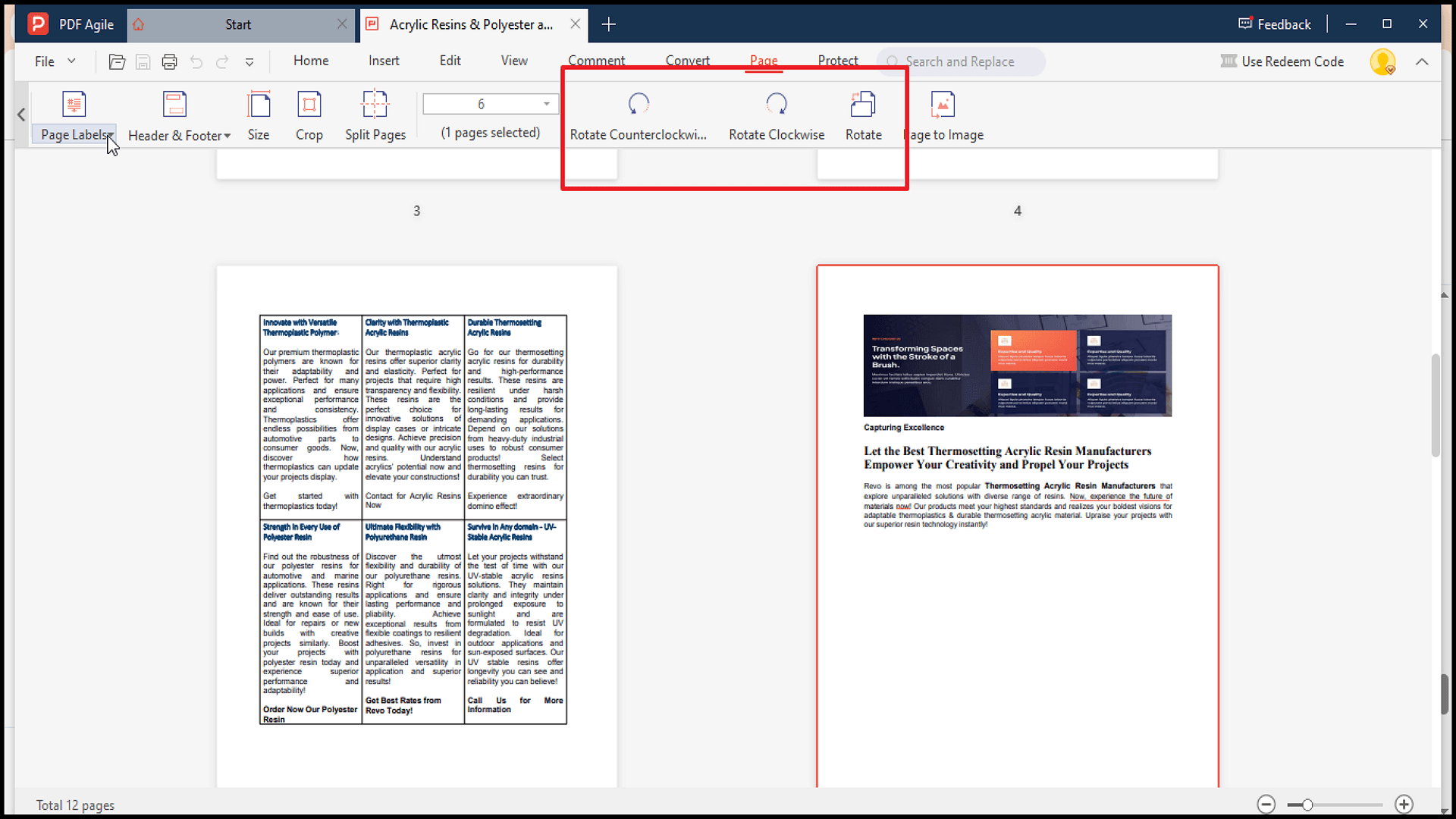
6. Guardar o documento: Guarde o ficheiro depois de ter invertido a página.
Dicas e truques
- Seleção múltipla: Pressione a tecla Ctrl (ou Command no Mac) ao selecionar páginas para inverter várias de uma só vez.
- Pré-visualização antes de guardar: visualize as alterações para confirmar que tudo está correto antes de guardar o documento final.
Método 2: Utilizar a Vista de miniaturas do PDF Agile
Instruções
1. Abrir o seu PDF: Abra o documento PDF no PDF Agile.
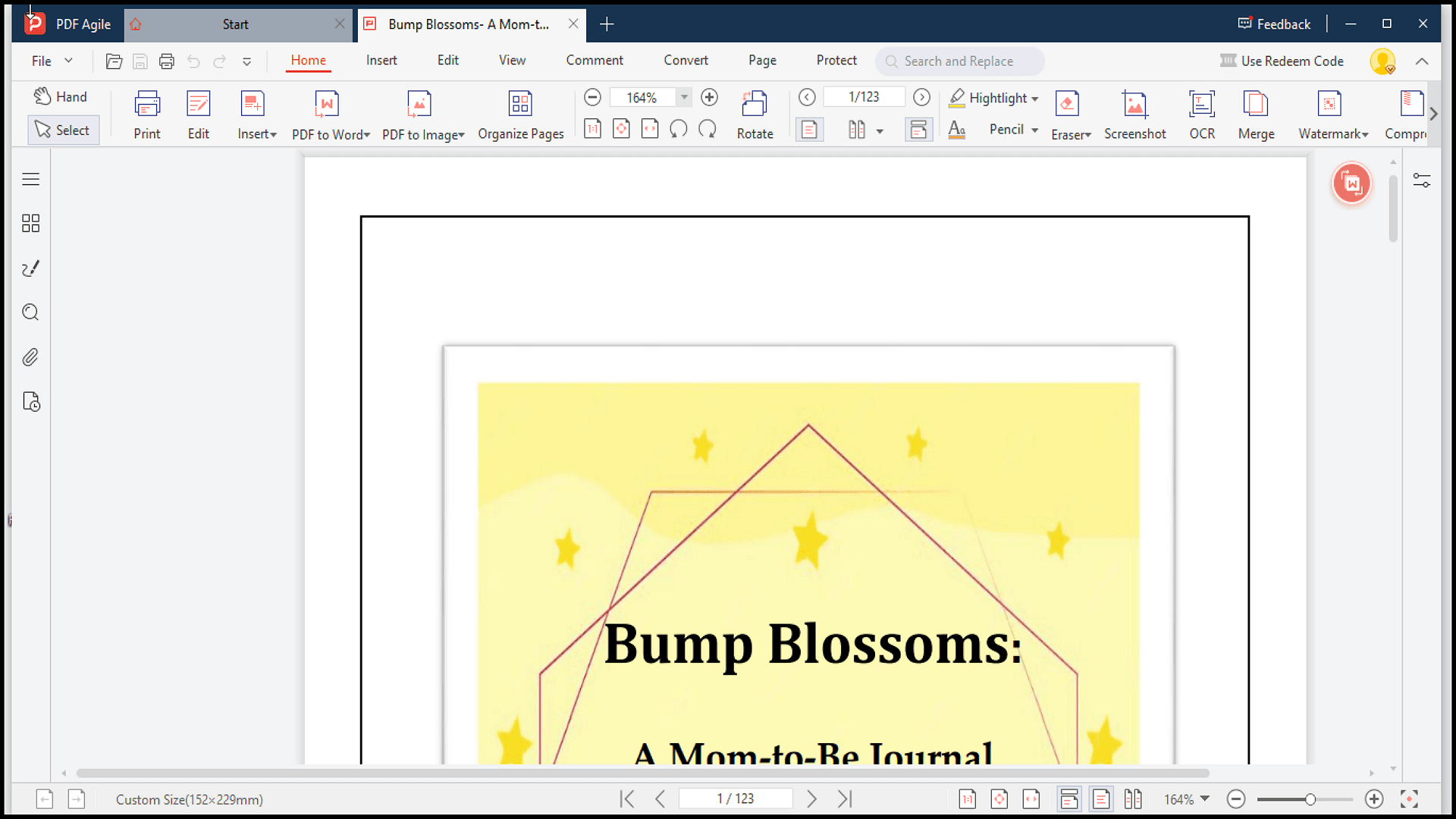
2. Abrir vista de miniaturas: Mude para a vista “Miniaturas” para ver todas as páginas em tamanho reduzido.
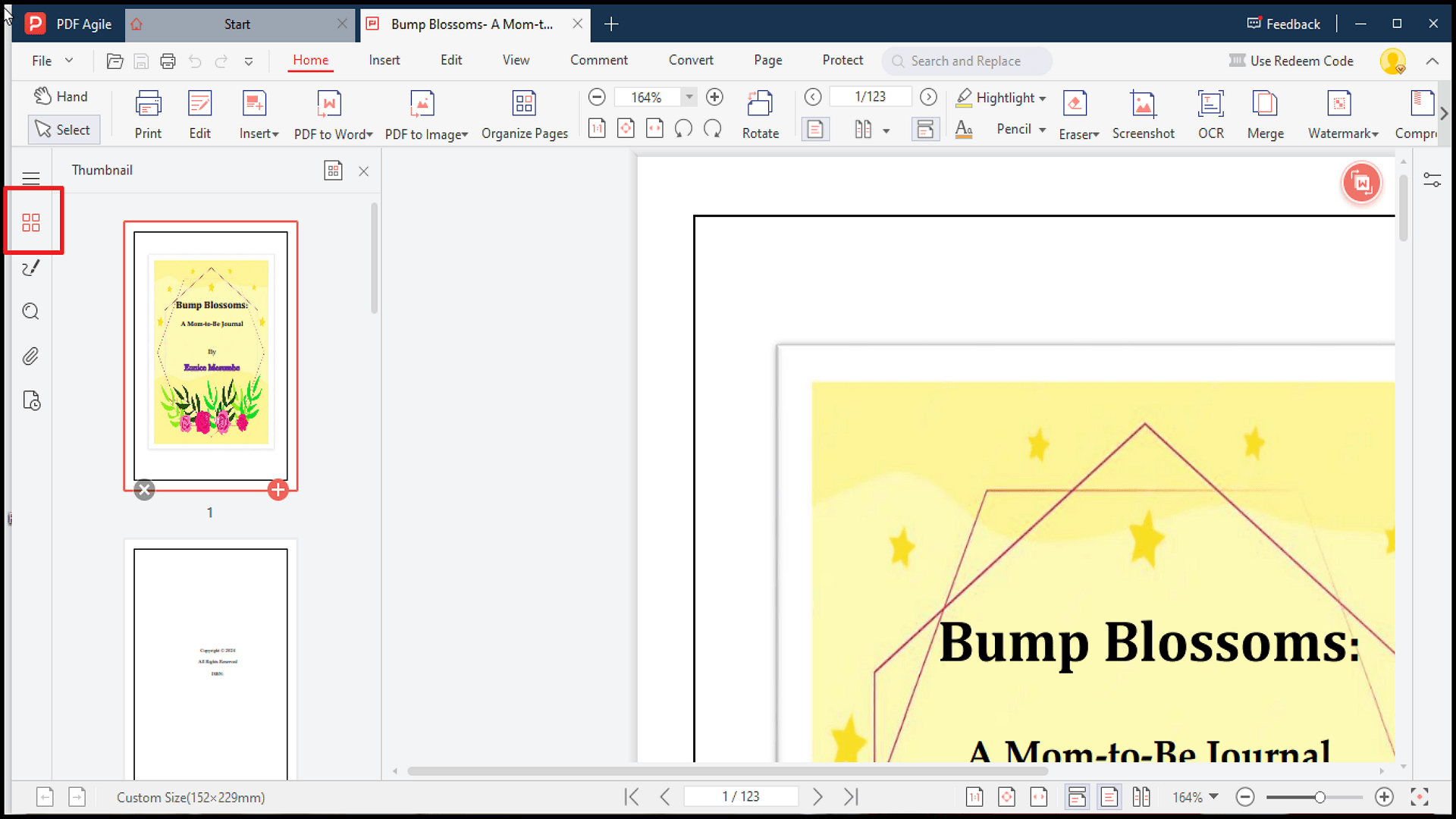
3. Clicar com o botão direito: Selecione a página que pretende rodar e clique com o botão direito do rato.
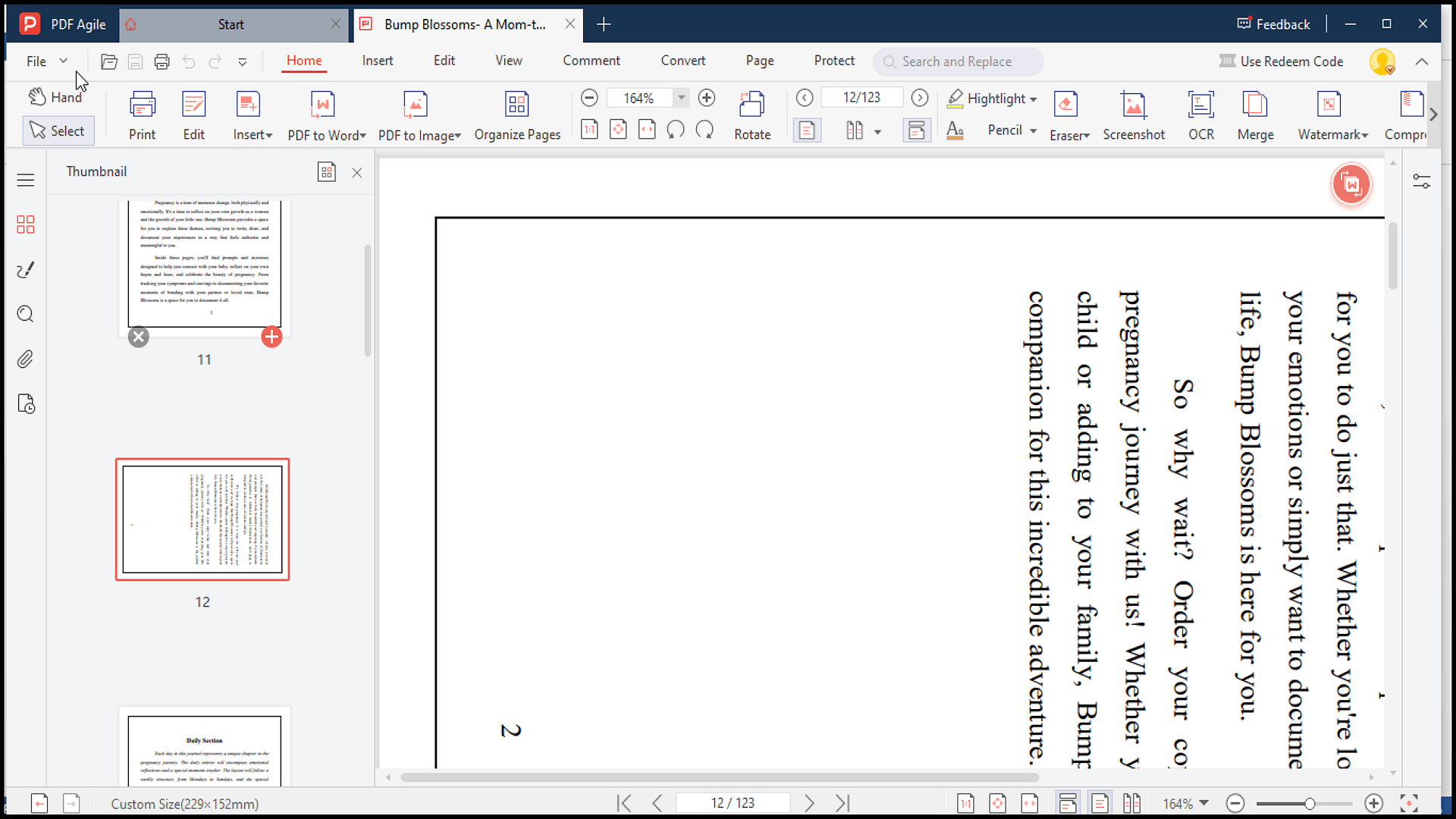
4. Selecionar a opção Inverter: Escolha a opção de inverter no menu de contexto para rodar a página.
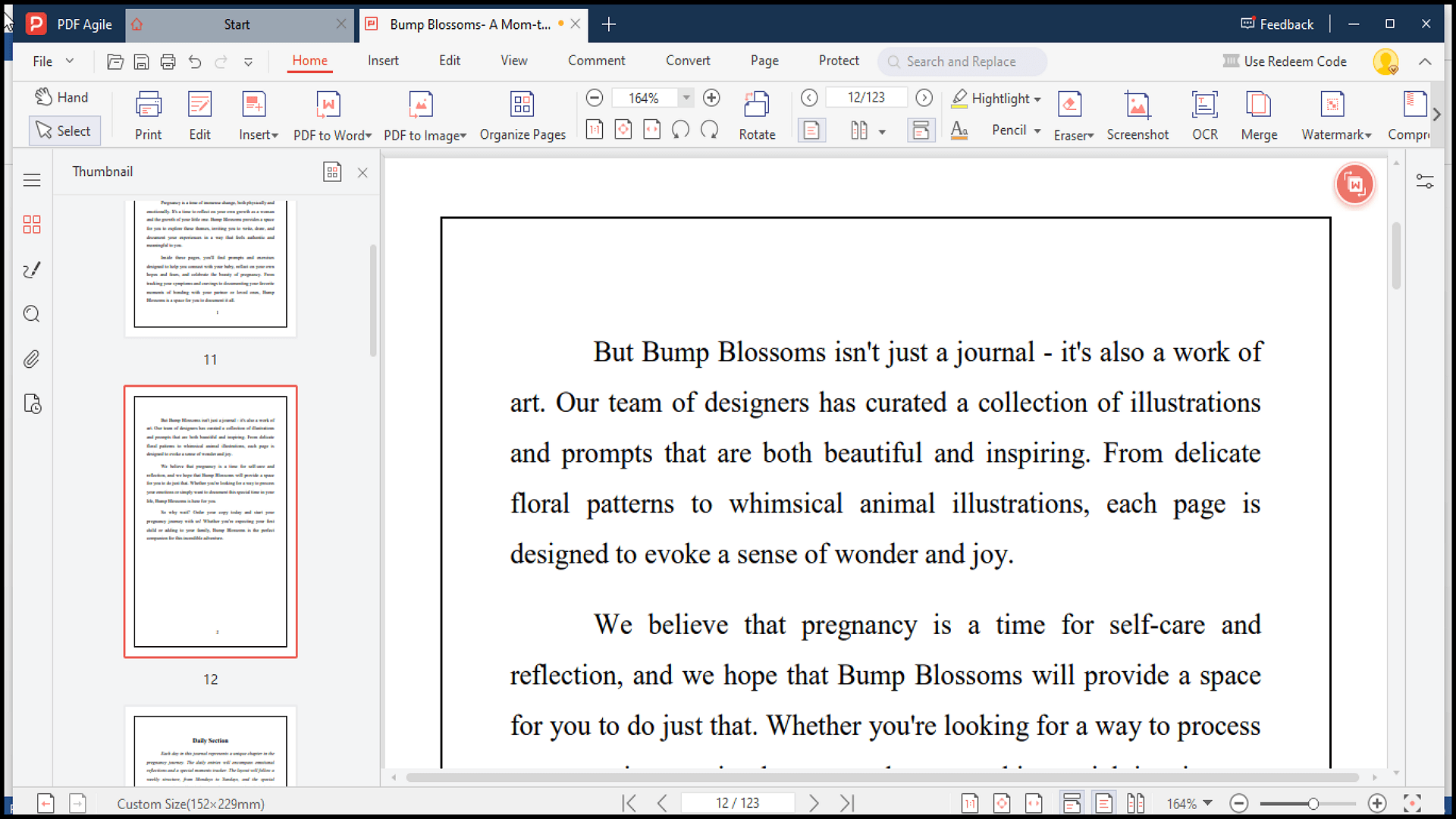
5. Guardar alterações: Guarde o documento depois de inverter as páginas.
Dicas e truques
- Navegação mais simples: A vista de miniaturas facilita a navegação e a seleção de páginas.
- Desfazer e refazer: Utilize as funções Desfazer e Refazer para ajustar as mudanças e obter o resultado desejado.
Método 3: Utilizar o esquema de página do PDF Agile
Instruções
1. Comece por abrir o documento PDF no PDF Agile.
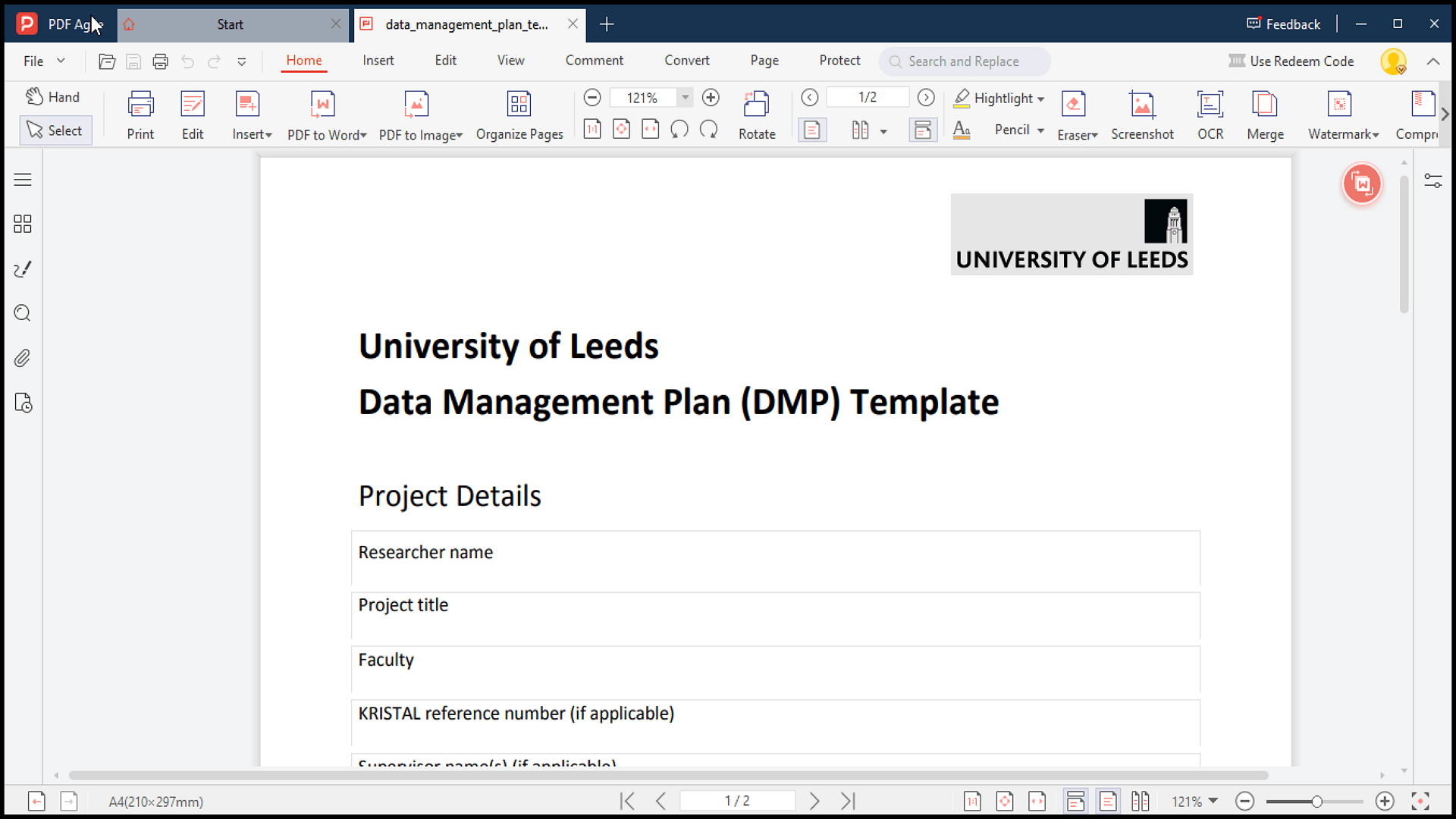
2. Vá à opção Página.
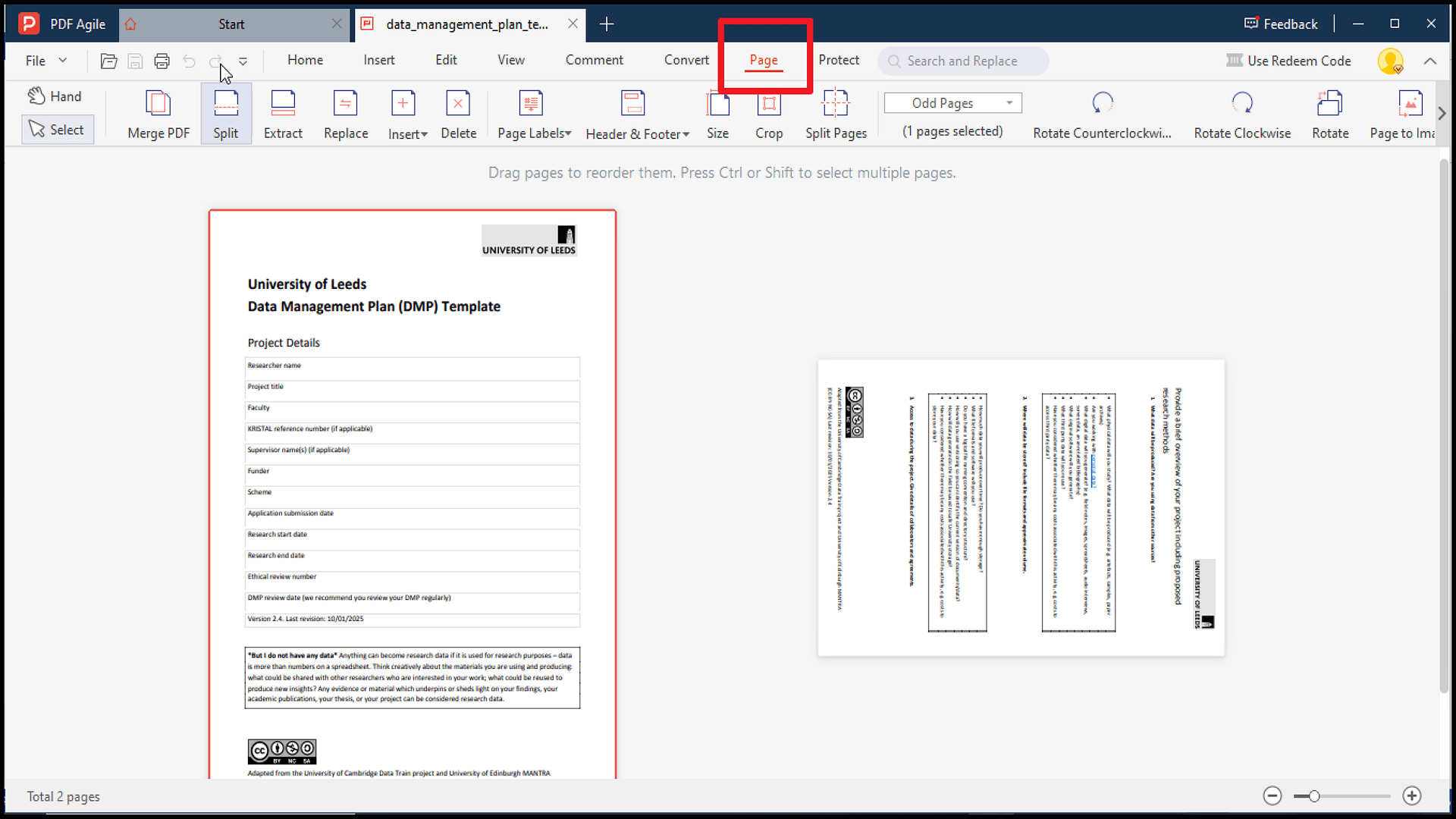
3. Escolha as páginas que pretende inverter.
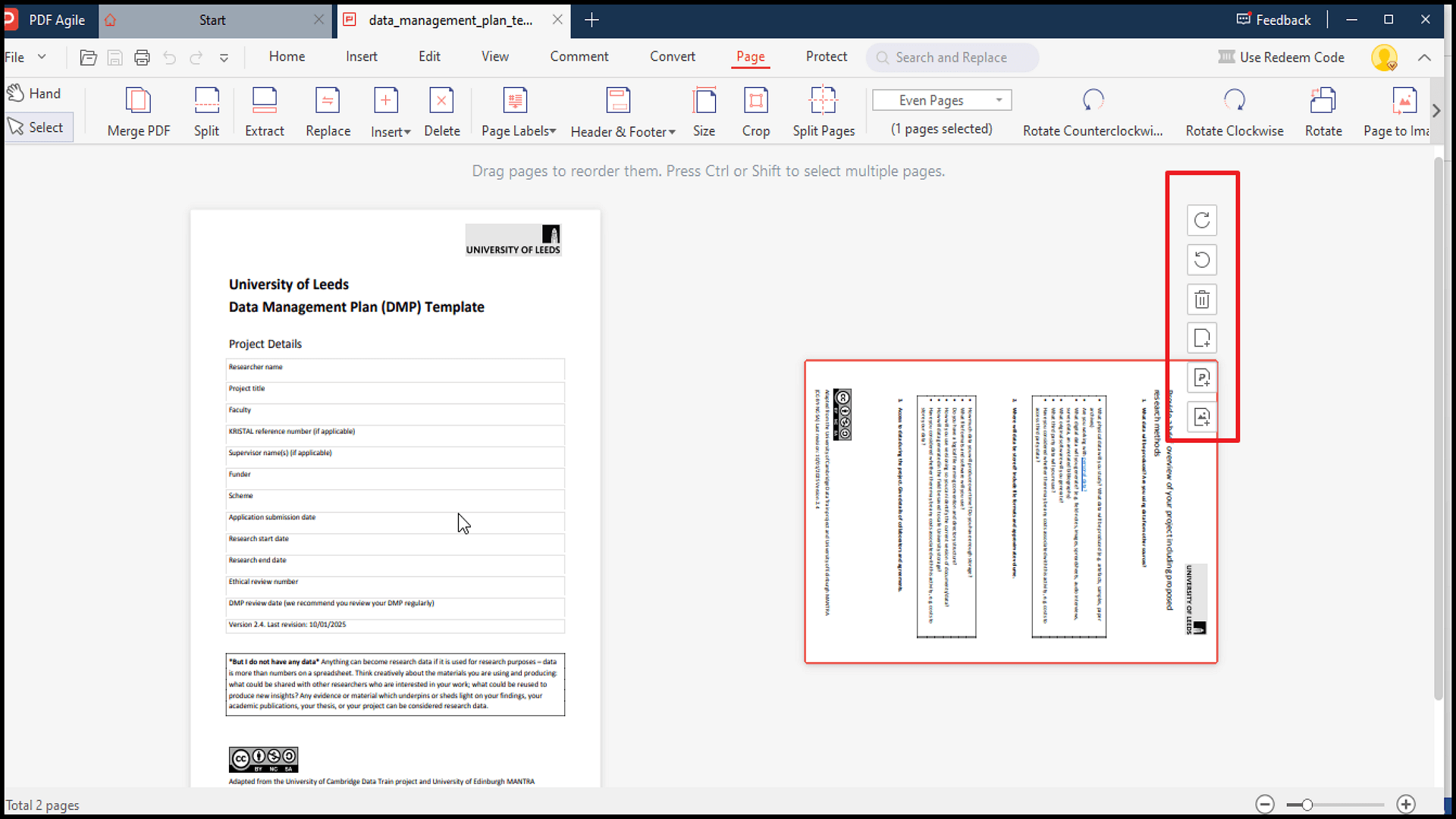
4. Aplique a opção de inverter ou rodar para alterar a orientação.
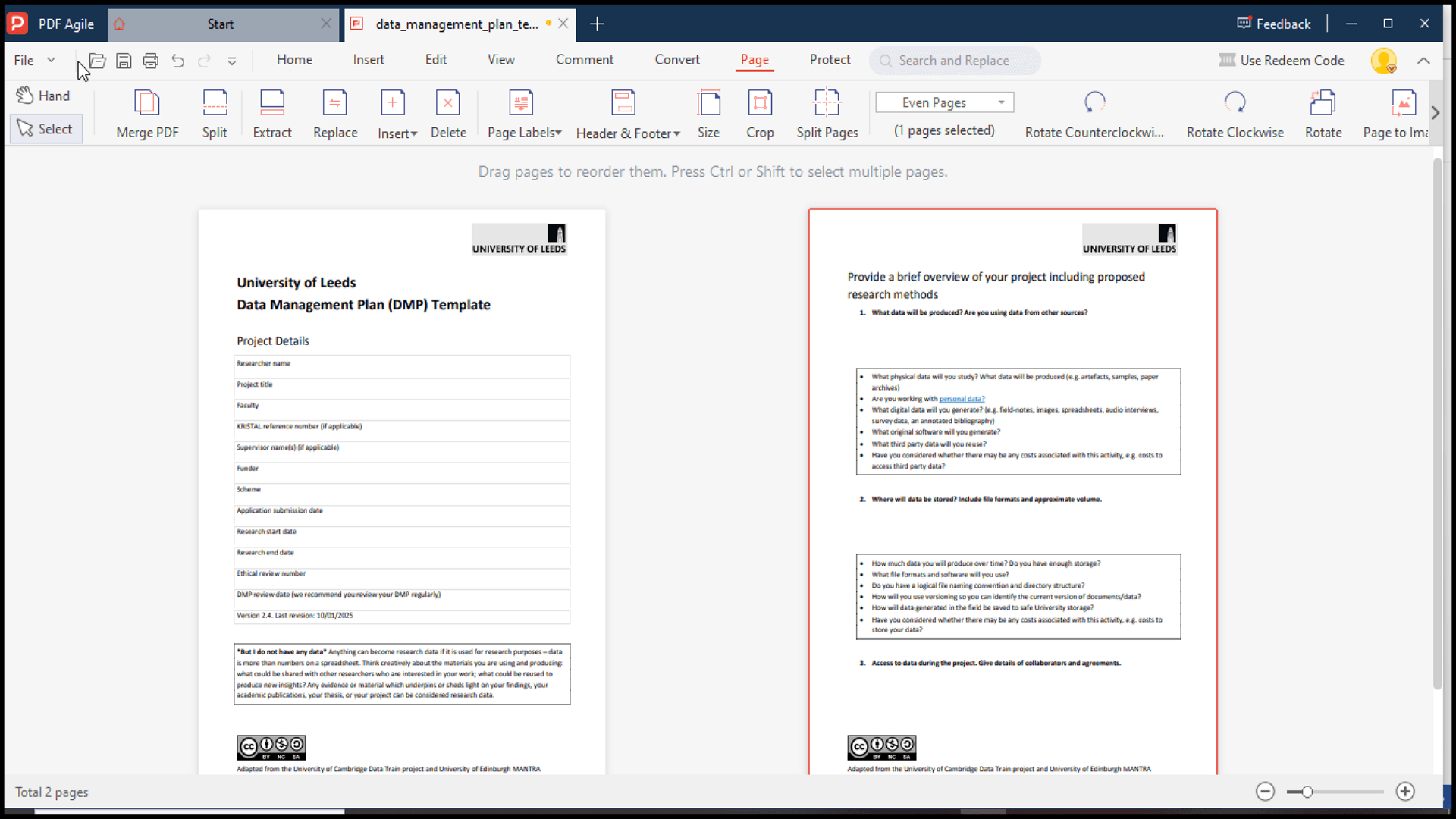
5. Quando estiver satisfeito com as alterações, guarde o documento.
Dicas e truques
- Melhor disposição do documento: Experimente diferentes esquemas para melhorar a aparência geral.
- Combinar com outras edições: Para maior funcionalidade e apelo visual, pode combinar alterações de esquema com outras edições, incluindo anotações.
Como rodar um PDF na aplicação Pré-visualização no macOS
1. Clique com o botão direito no ficheiro PDF que deseja abrir.
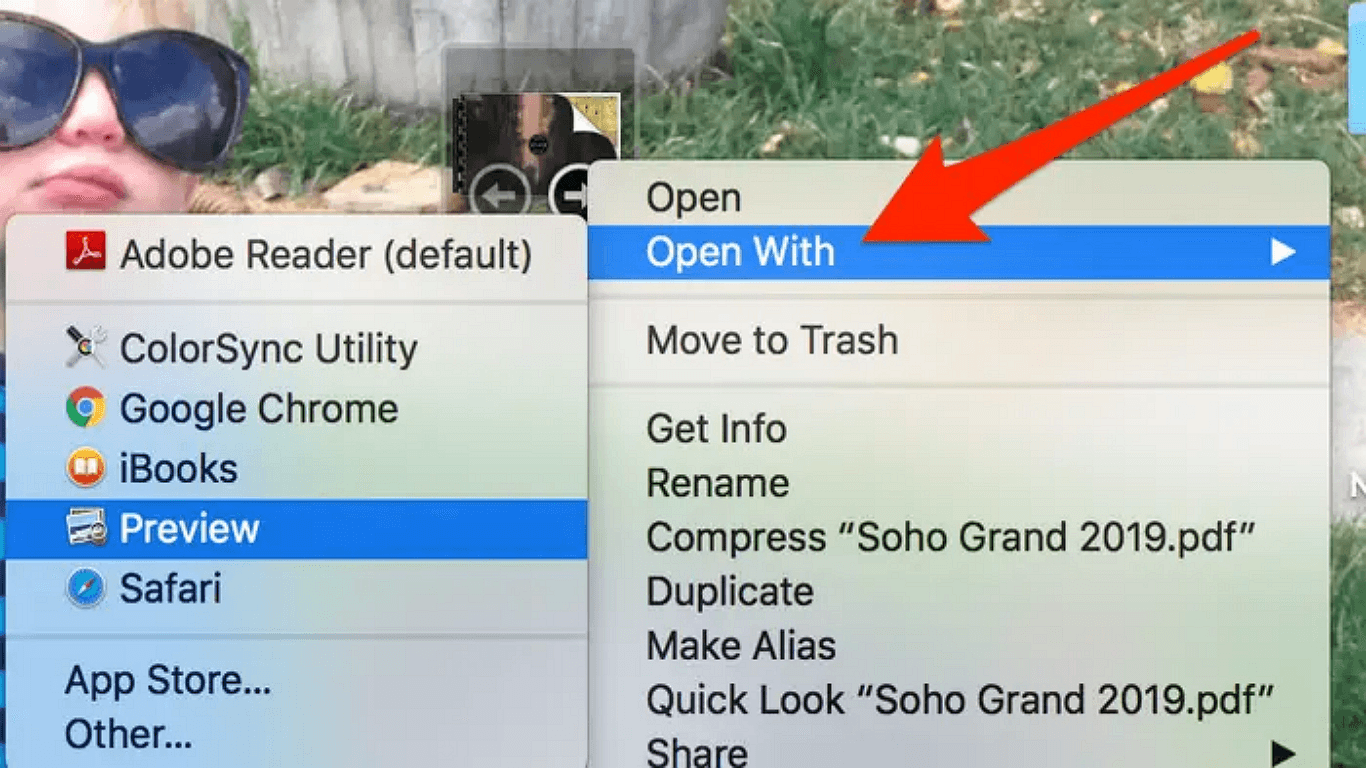
2. Selecione “Abrir com” e depois escolha Pré-visualização.
Dica: Abra o PDF utilizando o programa Pré-visualização.
3. Se pretender rodar todo o documento ou várias páginas, mantenha premida a tecla Shift e escolha as páginas na barra lateral.Para rodar apenas uma página, salte este passo.
4. Clique no botão Rodar na barra de ferramentas superior. Cada clique roda a página em 90 graus — continue a clicar até obter a rotação desejada.
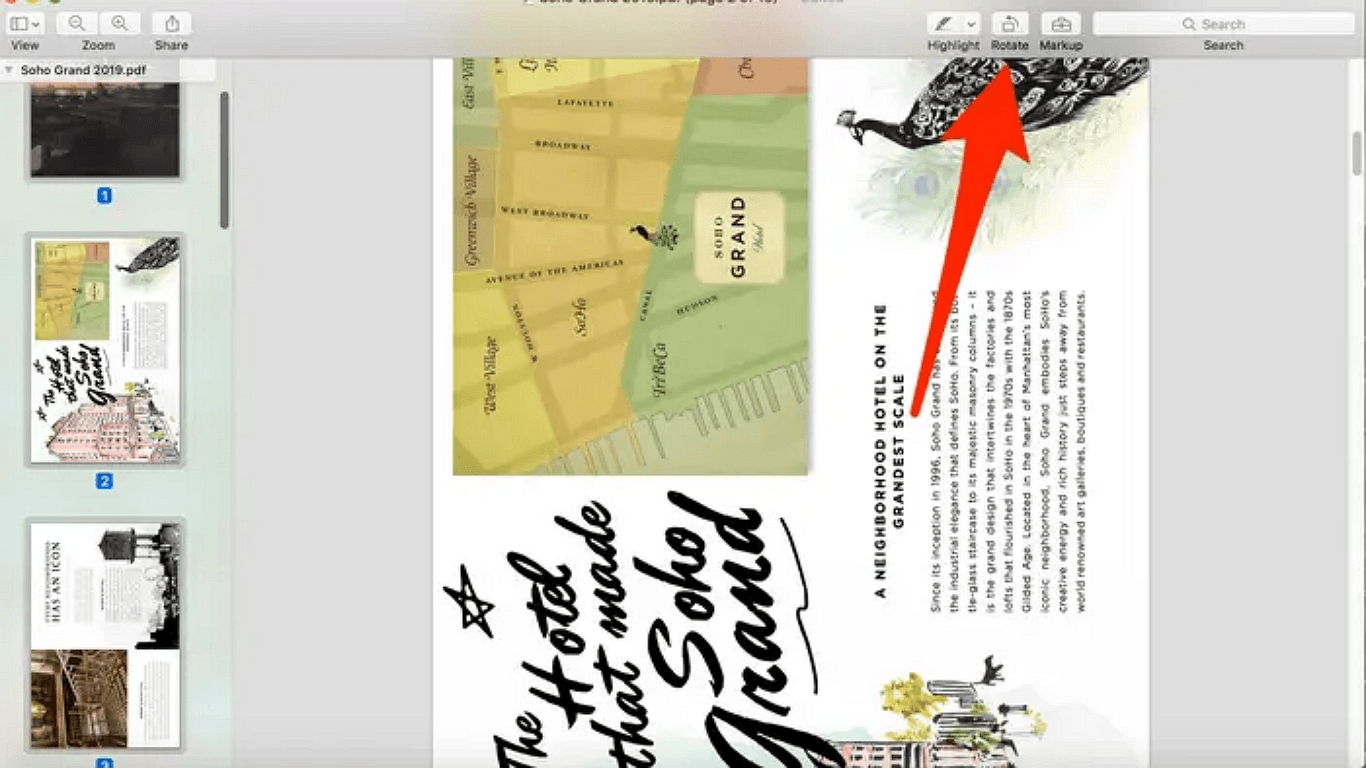
5. Outra forma de rodar é através do menu Ferramentas na barra de menus. A partir daí, selecione a direção em que pretende rodar as páginas.
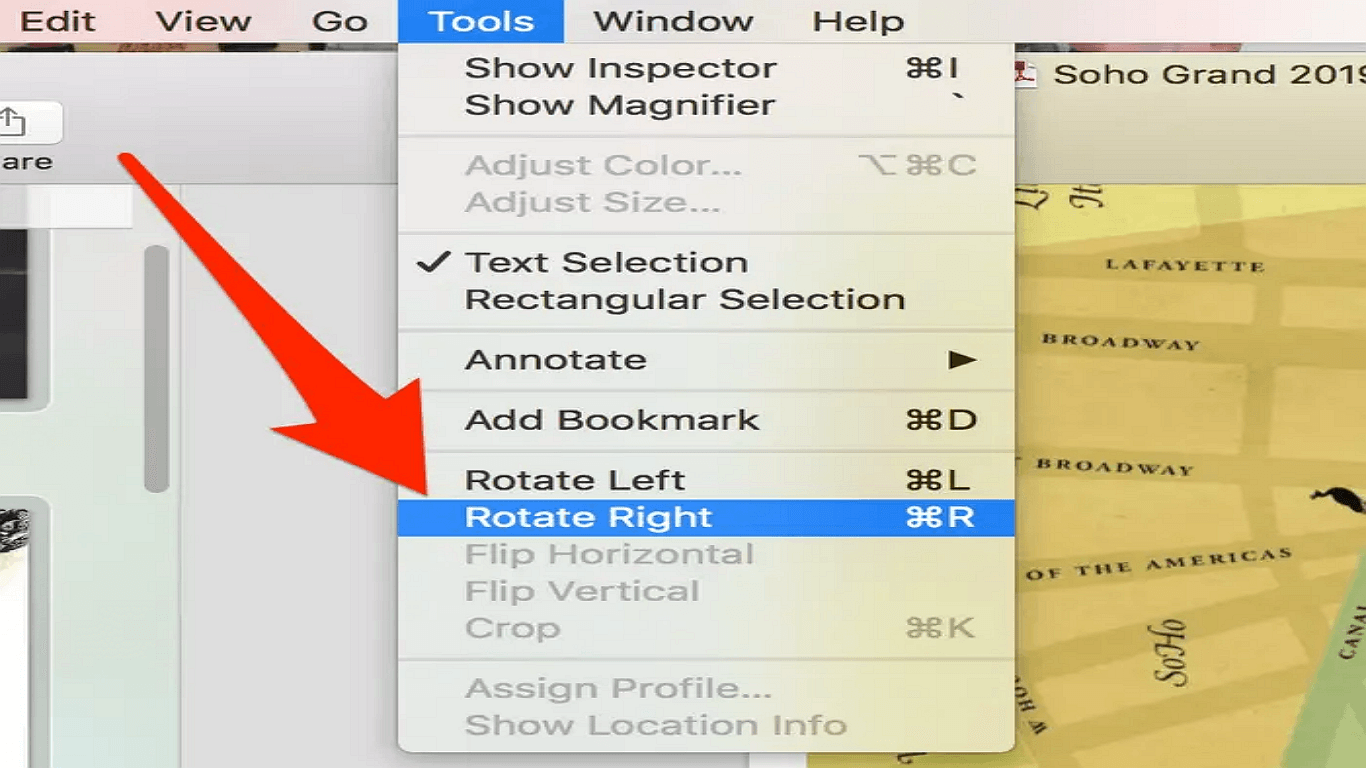
6. Depois de rodar conforme a preferência, vá a Ficheiro na barra de menus e guarde o PDF.O seu documento ficará agora com a nova orientação.
Conclusão
Lidar com páginas desalinhadas num PDF pode ser uma dor de cabeça, mas com as ferramentas intuitivas do PDF Agile pode corrigir tudo rapidamente. Quer utilize a função Rodar, a Vista de miniaturas ou o Esquema de página, ajustar as páginas do seu PDF nunca foi tão fácil.
Pronto para aperfeiçoar os seus PDFs?
Descubra a facilidade e eficiência do PDF Agile para todas as suas necessidades de gestão de PDFs. Não deixe que documentos mal formatados o atrasem — descarregue o PDF Agile e comece já a inverter as páginas dos seus PDFs!
Descarregue o PDF Agile e experimente uma edição de PDFs sem interrupções!